Android होमस्क्रीन से Google खोज बार निकालें
अनेक वस्तुओं का संग्रह / / November 28, 2021
होम स्क्रीन पर गूगल सर्च बार स्टॉक एंड्रॉइड की इन-बिल्ट फीचर है। भले ही आपके फोन का अपना कस्टम UI हो, जैसे सैमसंग, सोनी, हुआवेई, श्याओमी आदि में। संभावना है कि आप अभी भी अपने होम स्क्रीन पर सर्च बार पाएंगे। जबकि कुछ उपयोगकर्ताओं को ये काफी उपयोगी लगते हैं, अन्य लोग इसे सौंदर्यहीन और स्थान की बर्बादी मानते हैं। अगर आप भी उनमें से एक हैं तो यह लेख आपके लिए है।
Android होमस्क्रीन से Google खोज बार को क्यों हटाएं?
Google हर संभव तरीके से Android के माध्यम से अपनी सेवाओं का प्रचार करना चाहता है। Android स्मार्टफोन का उपयोग करने के लिए Google खाता होना अनिवार्य है। Google खोज बार अपने पारिस्थितिकी तंत्र को बढ़ावा देने के लिए एक और उपकरण है। कंपनी चाहती है कि अधिक से अधिक लोग अपनी सभी जरूरतों के लिए केवल Google सेवाओं का उपयोग करें। Google खोज बार भी उपयोगकर्ताओं को इसकी आदत डालने के लिए प्रोत्साहित करने का एक प्रयास है गूगल असिस्टेंट.

हालाँकि, कुछ उपयोगकर्ताओं के लिए, यह थोड़ा अधिक हो सकता है। आप त्वरित खोज बार या Google सहायक का उपयोग भी नहीं कर सकते हैं। इस मामले में, खोज बार जो कुछ भी करता है वह आपके होम स्क्रीन पर जगह घेरता है। खोज बार लगभग 1/3. घेरता है
तृतीय स्क्रीन का क्षेत्र। अगर आपको यह सर्च बार अनावश्यक लगता है, तो होम स्क्रीन से इससे छुटकारा पाने के लिए आगे पढ़ें।अंतर्वस्तु
- Android होमस्क्रीन से Google खोज बार निकालें
- 1. सीधे होम स्क्रीन से
- 2. Google ऐप अक्षम करें
- 3. कस्टम लॉन्चर का उपयोग करें
- 4. एक कस्टम रोम का प्रयोग करें
Android होमस्क्रीन से Google खोज बार निकालें
1. सीधे होम स्क्रीन से
यदि आप स्टॉक एंड्रॉइड का उपयोग नहीं कर रहे हैं, बल्कि एक ऐसे उपकरण का उपयोग कर रहे हैं जिसका अपना कस्टम UI है तो आप सीधे होम स्क्रीन से Google खोज बार को हटा सकते हैं। सैमसंग, सोनी, हुआवेई जैसे विभिन्न ब्रांडों के पास ऐसा करने के लिए कुछ अलग तरीके हैं। आइए अब हम उन्हें व्यक्तिगत रूप से देखें।
सैमसंग उपकरणों के लिए
1. Google सर्च बार पर तब तक टैप और होल्ड करें जब तक आपको होम स्क्रीन से हटाने के लिए पॉप-अप विकल्प दिखाई न दे।

2. अब बस ऑप्शन पर क्लिक करें और सर्च बार गायब हो जाएगा।
सोनी उपकरणों के लिए
1. होम स्क्रीन पर कुछ देर के लिए टैप करके रखें।
2. अब स्क्रीन पर गूगल सर्च बार को तब तक दबाते रहें जब तक कि होम स्क्रीन से रिमूव करने का विकल्प न आ जाए।
3. विकल्प पर क्लिक करें और बार हटा दिया जाएगा।
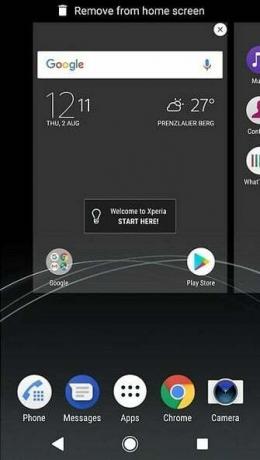
हुआवेई उपकरणों के लिए
1. Google सर्च बार को तब तक टैप करके रखें जब तक कि स्क्रीन पर रिमूव ऑप्शन पॉप अप न हो जाए।
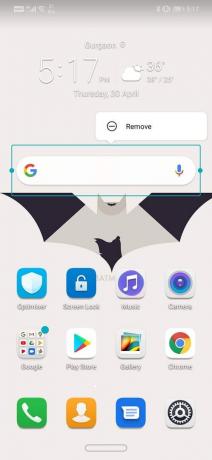
2. अब बस पर क्लिक करें बटन हटाएं और सर्च बार हटा दिया जाएगा।
ध्यान दें कि यदि आप अपने होम स्क्रीन पर सर्च बार को वापस लाना चाहते हैं, तो आप इसे आसानी से विजेट्स से कर सकते हैं। Google खोज बार को जोड़ने की प्रक्रिया बिल्कुल किसी अन्य विजेट की तरह ही है।
2. Google ऐप अक्षम करें
यदि आपका फ़ोन आपको ऊपर वर्णित विधि का उपयोग करके सीधे खोज बार को हटाने की अनुमति नहीं देता है, तो आप हमेशा Google ऐप को अक्षम करने का प्रयास कर सकते हैं। हालाँकि, यदि आपका डिवाइस स्टॉक एंड्रॉइड का उपयोग करता है, जैसे कि पिक्सेल या नेक्सस जैसे Google द्वारा बनाए गए स्मार्टफ़ोन के मामले में, तो यह तरीका काम नहीं करेगा।
1. अपने फोन की सेटिंग्स में जाएं।

2. अब एप्स ऑप्शन पर क्लिक करें।

3. ऐप्स की सूची से Google खोजें और उस पर टैप करें।
4. अब डिसेबल ऑप्शन पर क्लिक करें।
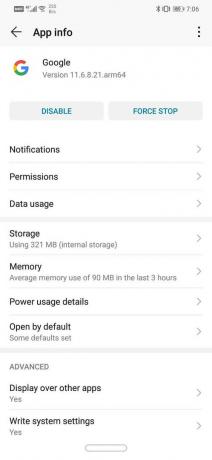
3. कस्टम लॉन्चर का उपयोग करें
Google खोज बार को हटाने का दूसरा तरीका कस्टम लॉन्चर का उपयोग करना है। आप कस्टम लॉन्चर का उपयोग करके अपने डिवाइस के लेआउट और आइकन में अन्य परिवर्तन भी कर सकते हैं। यह आपको एक अद्वितीय और व्यक्तिगत UI रखने की अनुमति देता है। लॉन्चर को एक ऐप के रूप में सोचें जो आपको अपने डिवाइस को कस्टमाइज़ करने और अपनी होम स्क्रीन की उपस्थिति बदलने की अनुमति देता है। यह आपको अपने फोन के साथ बातचीत करने के तरीके को बदलने की भी अनुमति देता है। यदि आप Pixel या Nexus की तरह स्टॉक Android का उपयोग कर रहे हैं, तो स्क्रीन से Google खोज बार को हटाने का यही एकमात्र तरीका है।
एक कस्टम लॉन्चर आपको नए विजेट जोड़ने, संक्रमण लागू करने, इंटरफ़ेस में बदलाव करने, थीम जोड़ने, शॉर्टकट आदि की अनुमति देता है। Play Store पर बहुत सारे लॉन्चर उपलब्ध हैं। कुछ बेहतरीन लॉन्चर जो हम सुझाएंगे वे हैं नोवा लॉन्चर और Google नाओ लॉन्चर। बस यह सुनिश्चित कर लें कि आप जिस भी लॉन्चर का उपयोग करने का निर्णय लेते हैं वह आपके डिवाइस के Android संस्करण के साथ संगत है।
4. एक कस्टम रोम का प्रयोग करें
यदि आप अपने फोन को रूट करने से नहीं डरते हैं, तो आप हमेशा एक कस्टम रोम का विकल्प चुन सकते हैं। एक ROM निर्माता द्वारा प्रदान किए गए फर्मवेयर के प्रतिस्थापन की तरह है। यह मूल UI को फ्लश करता है और इसकी जगह लेता है। ROM अब स्टॉक एंड्रॉइड का उपयोग करता है और फोन पर डिफ़ॉल्ट UI बन जाता है। एक कस्टम ROM आपको बहुत सारे बदलाव और अनुकूलन करने की अनुमति देता है और निश्चित रूप से आपको अपनी होम स्क्रीन से Google खोज बार को हटाने की अनुमति देता है।
अनुशंसित:बैकग्राउंड में चल रहे एंड्रॉइड ऐप्स को कैसे मारें?
मुझे आशा है कि कदम मददगार थे और आप सक्षम होंगे Android होमस्क्रीन से Google खोज बार को आसानी से हटाएं. यदि आपके पास अभी भी इस ट्यूटोरियल के बारे में कोई प्रश्न हैं, तो बेझिझक उन्हें टिप्पणी अनुभाग में पूछें।



